Hirdetés
Meglehetősen egyszerű az iPod külső merevlemezként történő használata, de mi lesz az iPhone-val?
Az iPod-ok ritkábbak; Az iPhoneok szinte minden olyan funkciót ellátnak, amelyekkel az egykor mindenütt jelen lévő MP3-lejátszók szoktak. Nem lenne nagyszerű, ha küldhet az USB flash meghajtóra A legjobb, leggyorsabb és legkeményebb USB flash meghajtó, amelyet most megvásárolhatAz USB flash meghajtók a legfinomabb találmányok a geeks számára. Az öt leggyorsabb, legkeményebb és összességében legjobb hajtást felkerekítettük a piacon. Itt van, amit találtunk. Olvass tovább a történelem naplójába, és használja-e telefonját azokhoz az adatokhoz, amelyeket inkább magával vihet?
Szerencsére megteheted. Az iPhone készülék külső merevlemezként történő felhasználásának hat módja van.
A File Manager vitathatatlanul a legjobb telefon-alapú alkalmazás a listán. Ez nem csak lehetővé teszi a fájlok kezelését, hanem virtuális USB-meghajtóként is szolgál az iPhone és az iPad számára.
Miután telepítette az alkalmazást az eszközére, kétféle módon férhet hozzá az adatokhoz:
- Használja az iTunes alkalmazást: Csatlakoztassa iPhone-ját egy számítógéphez (Mac vagy Windows) az iTunes másolatával. Keresse meg a Alkalmazások és megtalálni Fájl kezelő a listán. Kattintson rá, és húzza át és dobja a fájlokat a jobb oldali panelen található dokumentumszakaszba.
- Használja a Wi-Fi-t: Az alkalmazásban megy a Beállítások> Feltöltés Wi-Fi szinkronizálás útján, és kap egy IP-címet. Írja be a címet egy böngészőbe, amely ugyanazon a hálózaton van, mint a telefon, és képes lesz arra, hogy fájlokat oda-vissza továbbítson.
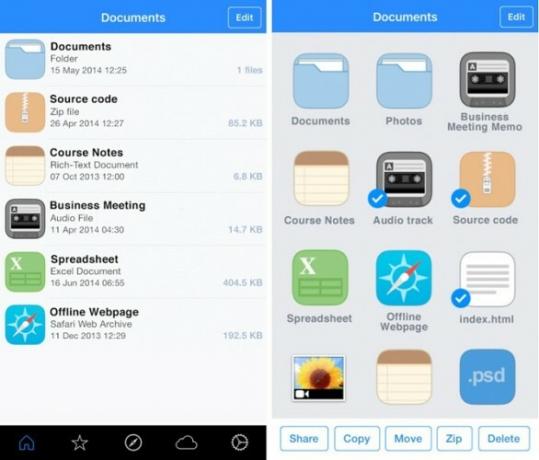
Az alkalmazás képes olvasni bizonyos fájlokat (például a Microsoft Office, PDF fájlokat és az Apple iWork fájlokat), de örömmel elfogad minden olyan fájlt, amelyet eldob.
Fájlok: A Document & PDF Reader a File Managerhez hasonló formában van. Ennek ellenére kínál néhány további módszert a fájlok átvitelére; használhatja az iTunes és a Wi-Fi hálózatot, de a Windows Intézővel és a Finderrel is működni fog.

Van egy hátránya - az alkalmazásnak 200 MB-os adatkorlátja van. Ha korlátlan tárhelyet szeretne, meg kell vásárolnia a profi verziót. A prémium verzió támogatást nyújt a Dropbox, a Google Drive, a Box és a OneDrive számára is.
3. iMazing (34,99 USD-tól)
A két alkalmazással szemben, amelyeket eddig néztem, az iMazing (korábban DiskAid) nem követeli meg, hogy telepítsen semmit az Ön tényleges iPhone-jára. Ehelyett egy asztali alkalmazás, amely a iTunes csere Az iTunes alternatívái: 5 legjobb ingyenes zenelejátszó MacOS-hozHacsak nincs más választása, mint az iTunes használata, fontolóra kell válnia az iTunes alternatíváinak valamelyikére való átváltás Mac esetén. Olvass tovább (elérhető Mac és Windows rendszeren).
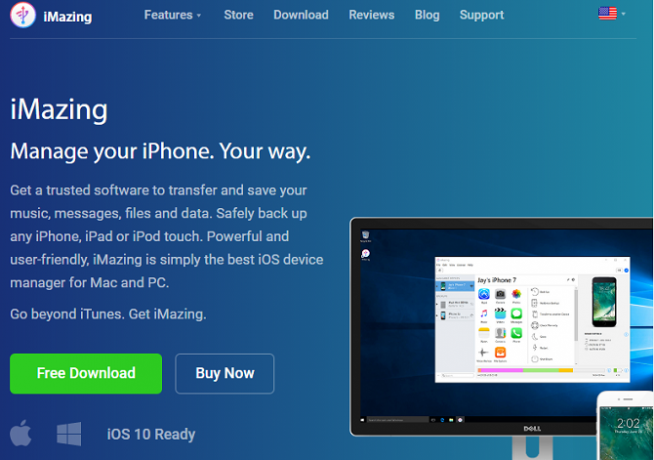
Az alkalmazás számos nagyszerű funkcióval rendelkezik, beleértve a fotószervezést, a biztonsági mentés készítését és az iOS fejlett kezelési lehetőségeit - de a legjobban érdekli a fájlátviteli szolgáltatás. Egy egyszerű drag and drop-felülettel rendelkezik, amely lehetővé teszi, hogy kiválaszthassa, melyik telefonon lévő alkalmazásra szeretné menteni a tartalmat.
Természetesen egyáltalán nem kell alkalmazást használnia. Manapság valószínűleg már sok dongot hordsz, hogy iPhone-ját más eszközökhöz csatlakoztassa, így még egy nem fáj.
Az egész szektor az iPhone-specifikus USB-meghajtóknak szentelt. Mindegyikük villámcsatlakozóval rendelkezik, és közvetlenül csatlakoztatható az iDevice-hez. Jelenleg a legjobb az osztályban a SanDisk iXpand Flash Drive.
SanDisk 32 GB-os iXpand Flash Drive iPhone és iPad készülékekhez - SDIX30C-032G-GN6NNSanDisk 32 GB-os iXpand Flash Drive iPhone és iPad készülékekhez - SDIX30C-032G-GN6NN Vásároljon most az Amazonon $22.99
Ez automatikusan biztonsági másolatot készít fotóiról, lehetővé teszi bármilyen fájl átvitelét a telefonon / a telefonról, és engedélyezve van az USB 3.0. A legjobb, hogy USB porttal is rendelkezik; ha van USB-kábele, akkor az adatokat a flash meghajtóról közvetlenül bármilyen eszközre továbbíthatja - még ha nincs villámport Hiányzó portok hozzáadása az új MacBook-hozIdőnként csak több portra van szüksége, különösen, ha a laptopjának csak egy csatlakozója van. Így adhatja hozzá őket az új MacBook-hoz. Olvass tovább .
Három méretben kapható: 32 GB, 64 GB és 128 GB.
Ha a SanDisk ajánlat az Ön árkategóriáján kívül esik, nézd meg ezt az eMart terméket.
Persze, ez nem olyan karcsú, mint a SanDisk, de csak a fele az árnak. Egy méretben (32 GB) érkezik, és 22 dollárba kerül az Amazonon.
Az eMart kompatibilis iPhone iPad mobiltelefonnal, 32 GB-os USB Flash meghajtóval rendelkező U-Disk Memory Stick tollmeghajtó számítógéphez és Android mobiltelefonhoz - AranyAz eMart kompatibilis iPhone iPad mobiltelefonnal, 32 GB-os USB Flash meghajtóval rendelkező U-Disk Memory Stick tollmeghajtó számítógéphez és Android mobiltelefonhoz - Arany Vásároljon most az Amazonon $13.90
Érdekes módon három csatlakozóval rendelkezik - Lightning, USB 2.0 és micro USB. Mint ilyen, a legtöbb Android telefonnal is működni fog, így tökéletes lesz, ha háztartásának más tagjai a Google rivális mobil operációs rendszerét használják.
6. iTunes
Végül érdemes megjegyezni, hogy maga az iTunes is lehetővé teszi a legtöbb fájl átvitelét Zene, PDF és egyéb fájlok átvitele Macről iPhone-raAz Apple nem mindig megkönnyíti a PDF-fájlok, videók vagy iWork-fájlok letöltését a Mac-ről az iPhone-jára. Itt van, amit tudnia kell. Olvass tovább a készülékére és onnan. Nem olyan elegáns vagy egyértelmű, mint a többi megbeszélt módszer, de ha nem akarja támaszkodni harmadik féltől származó termékekre - és nem foglalkozik semmilyen szokatlan fájltípussal -, akkor ezt fogja végezni.
Fájlok átviteléhez csatlakoztassa a telefont a számítógépéhez, és indítsa el az alkalmazást. Válassza ki eszközét, majd kattintson az Alkalmazások elemre. A Fájlmegosztás alatt válassza ki az alkalmazást, ahová át kívánja vinni a fájlt. Most két lehetősége van:
- Fájl átvitele a telefonról: Kattintson a jobb gombbal a fájlra, válassza a Mentés ide-t, és válassza ki a rendeltetési helyet.
- Fájl átvitele a telefonra: Válassza a Hozzáadás lehetőséget, válassza ki az áthelyezni kívánt fájlt, majd kattintson a Megnyitás gombra.
Nem kell, hogy képes legyen nyisd ki a fájlt a megadott alkalmazás segítségével, csak ne feledje, hová helyezte a fájlt, és töltse le másutt.
Használnia kell iPhone-ját?
Szóval megtanultuk tud használja iPhone-ját külső merevlemezként, de te? szükség nak nek? Nem tagadhatjuk, hogy a fájlok mozgatása hordozható eszközön elég régi iskola a bőséges felhőalapú tárolás korában.
A szolgáltatások, például a Dropbox, a Google Drive és a OneDrive elterjedésével kérdéses, hogy szükség van-e telefonjára. Kevésbé biztonságos és kevésbé felhasználóbarát, mint felhőalapú alternatívák használata. Vásárlás további iCloud tárhely Végül itt az ideje vásárolni több iCloud tárolót?Most, hogy az iCloud tárolása jóval kevesebbet fizet, mint régen, ideje lehet az 5 GB-nál nagyobb frissítésre. Olvass tovább még jó opciónak tűnik.
Ennek ellenére két embernek nincs azonos számítási igénye. Ha fájlokat kell tartania a személyén, nem fogsz messze menni ezzel a hat alkalmazással és modullal. És még többet lefedtünk hogyan kezelheti az iPhone tárolóját Az iPhone tárolójának kezeléseSzüksége van néhány tippre az iPhone tárhelyének kezeléséről? Megmutatjuk, hogyan érheti el a fényképeket, névjegyeket és még sok más. Olvass tovább .
Mely alkalmazásokat használja, amikor iPhone-ját külső merevlemezként kell használni? Mint mindig, tippeit és ajánlásait az alábbi megjegyzésekbe teheti.
Kép jóváírása: Apple Lightning - USB kábel (Richard Unten)
Eredeti cikk Damien Oh-tól.
Dan egy brit külföldön élő, Mexikóban élő. Ő a MUO testvérek webhelyének, a Blocks Decoded igazgatója. Különböző időpontokban a MUO társadalmi szerkesztője, kreatív szerkesztője és pénzügyi szerkesztője. Minden évben megtalálhatja őt a Las Vegas-i CES show-padlóján barangolva (PR-emberek, keresse meg!), És rengeteg színfalak mögött készít webhelyet.

